Apabila kita sedang kesal terhadap deepfreeze,karena lupa passwordnya dan untuk menginstal software lain tidak bisa….
maka perlu melakukan dengan 2 cara (cara manual dan dengan menggunakan software) untuk mematikannya.
cara manual:
1. Boot komputer anda. Masuk ke BIOS dan ubah tahunnya ke beberapa tahun belakang (2 atau 3 tahun sebelumnya). Misalkan 2009, ubah menjadi 2006 atau 2005.
2. Restar komputer dan tekan F8 saat proses booting. Pada daftar pilihan boot, pilih Debug Mode (Start Windows in Debug Mode).
4. Tunggu sampai tampilan Welcome muncul. Segera setelah tampilan itu hilang tekan Ctrl+Alt+Del(kalau perlu saat muncul tampilan selamat datang anda siap-siap pencet saja). Task Manager akan terbuka.
5. Pindah ke tab Processes. Cari proses bernama DF5Serv.exe dan matikan proses itu dengan menekan Delete atau klik kanan – pilih end process.
6. Restar komputer lagi dan ubah tanggalnya sesuai dengan tanggal sekarang.
7. Setelah anda masuk windows akan nampak bahwa ikon deep freeze diberi tanda silang alias sudah Thawed/ mati.
8. Jika anda ingin membuangnya, gunakan installer deep Freeze untuk meng-uninstallnya.Sekian tips cara mematikan Deepfreeze.
Sedangkan dengan menggunakan software:
Untuk masuk menjebol system keamanan di Deep Freeze 7 itu tidak sulit dan tanpa harus booting dengan menggunakan operating system lain atau membuat bootable linux di flasdisk karena selain tidak praktis juga akan memakan banyak waktu.
Untuk menjebol system keamanan di Deep Freeze 7 bisa anda lakukan hanya dengan beberapa kali klik saja dengan menggunakan tool Anti Deep Freeze 0.4.
Anti Deepfreeze 0.4 ini adalah tool yang di gunakan untuk membuka proteksi Deepfreeze 7 sehingga anda bisa menonaktifkan Deepfreeze 7 dan meng uninstall nya. Untuk menjebol password pada Deep Freeze 7 dan mengganti nya dengan password yang baru berikut Cara nya:1. Download Anti Deep Freeze 0.4 untuk Deep Freeze 7 Disini
2. Setelah download jalankan tool Anti Deep Freeze 0.4
3. Pada “Bypassing method” pilih “Bypass exist process”
4. Klik “Start”
5. Akan muncul “enter password”. Kosongkan password dan klik “OK”
6. Klik menu “Password “
7. Masukkan password baru anda pada ” Enter New Password” dan “Confirm Password”
8. Klik “Apply anda reboot”. otomatis komputer restart dan pergantian password selesai
maka perlu melakukan dengan 2 cara (cara manual dan dengan menggunakan software) untuk mematikannya.
cara manual:
1. Boot komputer anda. Masuk ke BIOS dan ubah tahunnya ke beberapa tahun belakang (2 atau 3 tahun sebelumnya). Misalkan 2009, ubah menjadi 2006 atau 2005.
2. Restar komputer dan tekan F8 saat proses booting. Pada daftar pilihan boot, pilih Debug Mode (Start Windows in Debug Mode).
4. Tunggu sampai tampilan Welcome muncul. Segera setelah tampilan itu hilang tekan Ctrl+Alt+Del(kalau perlu saat muncul tampilan selamat datang anda siap-siap pencet saja). Task Manager akan terbuka.
5. Pindah ke tab Processes. Cari proses bernama DF5Serv.exe dan matikan proses itu dengan menekan Delete atau klik kanan – pilih end process.
6. Restar komputer lagi dan ubah tanggalnya sesuai dengan tanggal sekarang.
7. Setelah anda masuk windows akan nampak bahwa ikon deep freeze diberi tanda silang alias sudah Thawed/ mati.
8. Jika anda ingin membuangnya, gunakan installer deep Freeze untuk meng-uninstallnya.Sekian tips cara mematikan Deepfreeze.
Sedangkan dengan menggunakan software:
Untuk masuk menjebol system keamanan di Deep Freeze 7 itu tidak sulit dan tanpa harus booting dengan menggunakan operating system lain atau membuat bootable linux di flasdisk karena selain tidak praktis juga akan memakan banyak waktu.
Untuk menjebol system keamanan di Deep Freeze 7 bisa anda lakukan hanya dengan beberapa kali klik saja dengan menggunakan tool Anti Deep Freeze 0.4.
Anti Deepfreeze 0.4 ini adalah tool yang di gunakan untuk membuka proteksi Deepfreeze 7 sehingga anda bisa menonaktifkan Deepfreeze 7 dan meng uninstall nya. Untuk menjebol password pada Deep Freeze 7 dan mengganti nya dengan password yang baru berikut Cara nya:1. Download Anti Deep Freeze 0.4 untuk Deep Freeze 7 Disini
2. Setelah download jalankan tool Anti Deep Freeze 0.4
3. Pada “Bypassing method” pilih “Bypass exist process”
4. Klik “Start”
5. Akan muncul “enter password”. Kosongkan password dan klik “OK”
6. Klik menu “Password “
7. Masukkan password baru anda pada ” Enter New Password” dan “Confirm Password”
8. Klik “Apply anda reboot”. otomatis komputer restart dan pergantian password selesai













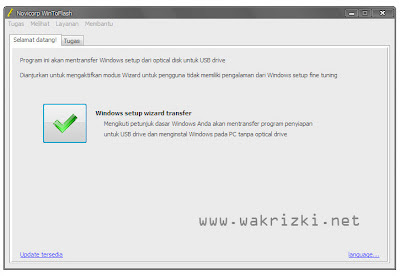












.jpg)


